Корекция на VCOMP грешка.Dll

- 3865
- 1112
- Angelo Monahan
Грешка "VCOMP110.DLL отсъства „обикновено се появява, когато потребителят се опита да отвори графично приложение, например, Photoshop, Auto -Box, Korel и т.н. Д. Но наскоро започнаха да възникват все повече оплаквания, че с липсващ файл, игрите не се стартират. Има още една причина за грешка: c: \ windows \ system32 \ vcomp110.DLL или не се използва за работа в прозорци, или е повреден. Трябва да инсталирате приложението отново с помощта на стандартния официален инсталатор или да потърсите помощ от услугата за поддръжка, посочена на сайта или в прозореца „Помощ“. Най -често неизправностите се дължат главно на факта, че в ОС няма пренаверен пакет за Microsoft Visual C+ 2012 или Microsoft Visual C ++ 2010. Въпреки че по -голямата част от приложенията, които се нуждаят от определен Redix Redx пакет, ще го включат в процеса на инсталиране, някои външни антивируси от трета страна могат да блокират инсталацията.

Методология за елиминиране на грешката VCOMP110.Dll.
Каква грешка VCOMP110.Dll
Документът е един от хилядите динамични файлове на библиотеката на динамични връзки, съдържащи се в различни пакети за разпространение на софтуер Microsoft DirectX. Всеки от тези DLL файлове съдържа код, който позволява на други програми на Windows 10 и да се свърже с тях и да копира тяхната функционалност в програми на трети страни. Това в крайна сметка е много ефективно за системните ресурси, тъй като няколко програми под Windows могат съвместно да използват един и същ файл едновременно. Този конкретен файл не е включен в пакетите по подразбиране DirectX, които са инсталирани по време на първоначалното изтегляне на Windows Windows или по време на Wu (Windows Update). Не се съгласявайте да изтегляте отсъстващия документ VCOMP110.DLL от DLL сайтове за зареждане, които твърдят, че предлагат бърза и безопасна алтернатива на официалните канали.
Важно. Копирането на този конкретен файл, най -вероятно, ще доведе до друга грешка, свързана с пакета Redist DirectX, който отсъства. Тогава такива сайтове ще предлагат платената „корекция с едно щракване“, което магически ще реши всички ваши DLL-терори.Последствията може да са още по -лоши, тъй като някои антивирусни програми са установили, че файловете, които се доставят отделно, съдържат злонамерен код, предназначен да гарантира уязвимостта на системата за последваща инфекция с вируси.
Как да поправя грешката
Ако в момента се борите с този проблем, горещо препоръчваме да се придържате към официалните канали. Описаните стъпки ще помогнат за отстраняване на грешката "VCOMP110.DLL отсъства "без да създава допълнителни проблеми. За повечето потребители, които са изправени пред същите съобщения за грешки, два начина за решаване на проблема се оказаха ефективни. Разгледахме и други, по -малко популярни решения за грешки. Опитайте ги от своя страна, докато съобщението за грешка престане да ви притеснява.
Метод 1: Инсталиране на липсващи разпределени визуални C Тихия тихия ++
Повечето потребители се сблъскаха с грешката на невъзможността за стартиране на приложението успяха да го коригират чрез две прости инсталации. Този метод включва инсталирането на две разпределени чрез Visual C + пакети, съдържащи повредени и други файлове, които обикновено се използват от графични приложения. Ето какво трябва да направите:
- Нека започнем с зареждането на пакета Microsoft Visual C ++ 2010. В зависимост от архитектурата на вашата ОС, изтеглете Microsoft 32-битова от официалния уебсайт. или 64-битова версия. След това отворете инсталатора на Vcredist и следвайте инструкциите за инсталиране на допълнителен пакет DirectX във вашата система.
- В края на инсталацията рестартирайте системата, за да завършите процеса.
- Сега трябва да инсталирате Microsoft Visual C ++ 2012 преразпределение за Update Visual Studio 2012 от официалния уебсайт на Microsoft. Щракнете върху бутона "Изтегляне", отворете инсталационната програма и следвайте инструкциите, за да ги инсталирате във вашата система. Това гарантира, че вашата система ще има всички допълнителни DirectX файлове, които могат да изискват приложения за трета страна.
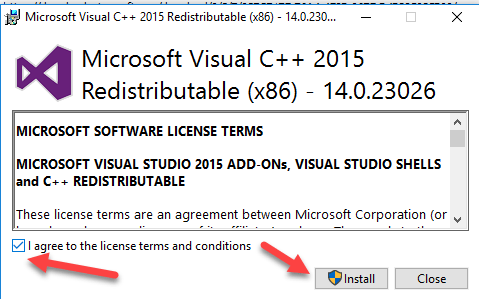
Метод 2. Renage или преименуване на VCOMP110.Dll преди да го замените
Ако не можете да коригирате проблема с помощта на първия метод или когато се опитвате да инсталирате Visual C ++ пакети, може да възникне грешка, може да възникне основният проблем с повреда на файла. Други потребители в такава ситуация успяха да заобиколят този проблем, като изтрият файла ръчно или го преименуват чрез разширяване .СТАР. След обработката на повредения файл те успяха да инсталират липсващите Visual C ++ пакети в нормален режим. Ето кратко ръководство за този процес:
Важно. Имайте предвид, че има две различни места, в които програмите на Windows и други приложения за трета страна ще търсят файл. За да може този метод да бъде успешен, трябва да провеждате манипулации с двамата директори.- Отидете на C: \ Windows \ Syswow64 (Syswow) и използвайте функцията за търсене, за да намерите VCOMP110 или да превъртите списъка ръчно. Намиране на файл, щракнете върху голния бутон на мишката и изберете "Изтриване", за да премахнете файла от вашата система. Ако файлът не е изтрит, щракнете върху него с правилния бутон на мишката и изберете "Преименуване", след това добавете ".Стар “веднага след разширяването. Това означава, че вашата ОС вече ще игнорира този файл, тъй като съдържа старата версия - от своя страна, това ще ви позволи да копирате ново копие чрез пакета за пренасочване.
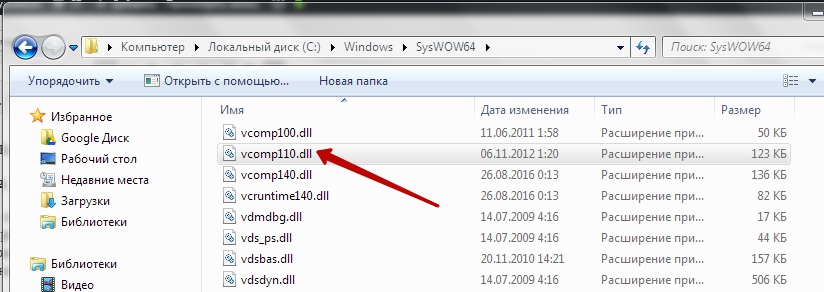
- След първия вид на грешката отидете на C: \ Windows \ System32 и използвайте функцията за търсене, за да намерите файл или просто да го превъртите ръчно. Както преди, опитайте се да го премахнете и ако не успее, преименувайте го, като използвате разширяването .СТАР.
- Веднага щом се отървете от документа, заменете го с нови копия. За да направите това, изтеглете и инсталирайте Visual C ++ от официалния уебсайт на Microsoft:
- Извършете окончателното рестартиране. Грешката "VDLL отсъства" трябва да бъде решена следващия път, когато системата стартира.
Други начини за поправяне на грешката VCOMP110.Dll
Ако горните методи не са помогнали, последователно изпълнете описаните по -долу стъпки, докато проблемът напълно изчезне:
Стартирането на антивируса
Някои проблеми с отсъствието на компютъра VCOMP110.DLL може да бъде свързан с инфекция на PC вирус или злонамерен софтуер, който повреди DLL файла. Може би грешката, която виждате, е свързана със злонамерена програма, която е маскирана като документ. Много видове вируси се крият като не са свързани с прозорци и проблеми с компютъра, като Bluetooth операции, проблеми с файловете (в този случай VCOMP110), странната активност на твърд диск, както и други сериозни проблеми с Windows. Ето защо трябва незабавно да започнете антивирусното сканиране.
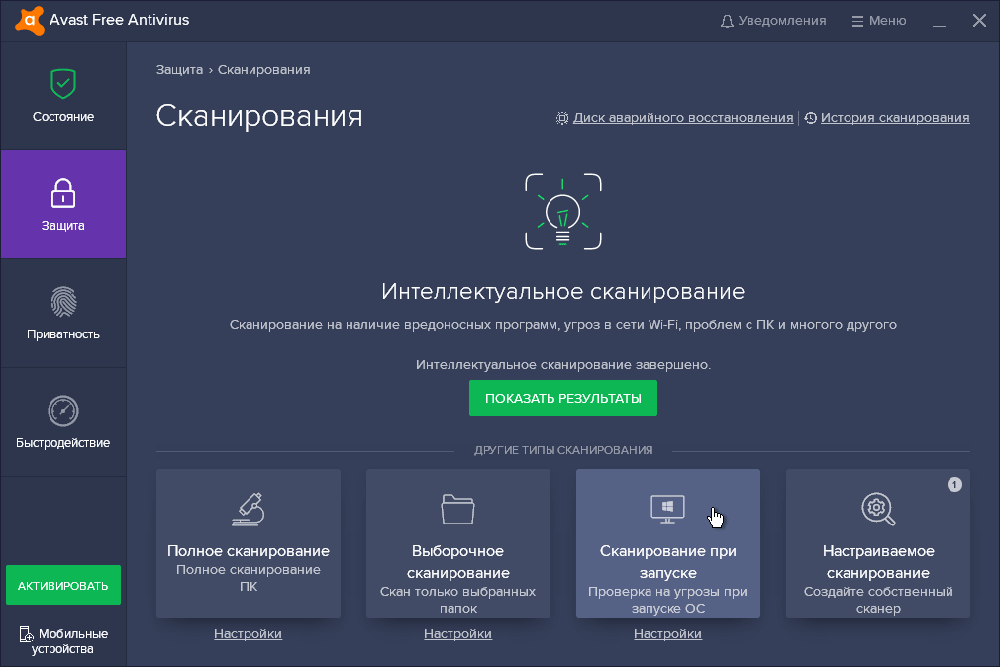
Преинсталирайте програмата
За да отстраните проблема, инсталирайте отново програмата, която генерира грешка. В случай на грешка, когато стартирате определена програма, може да се наложи да инсталирате отново посоченото. Чрез преинсталиране на софтуера, независимо дали става въпрос за увеличение на полезността, игра или дори офис приложение, ще замените всички програмни документи, регистрирайте записи и файлове, необходими за стартиране на приложението. За да инсталирате отново програмата с най -подходящите средства, първо трябва да я изтриете напълно.
Актуализация/инсталиране на драйвери
Актуализирайте драйверите за всяко оборудване, което може да бъде свързано с грешка. Да предположим, че ако получите грешка "отсъстваща dll" при възпроизвеждане на звук, незабавно проверете и актуализирайте драйвера на драйвера. Актуализирането на драйверите също може да бъде чудесен начин за премахване на други проблеми, в допълнение към грешката.
Преинсталиране/нулиране на прозорците
С течение на времето увеличаването на броя на документите, неправилни настройки на оборудване или системи и други променливи постепенно забавят вашия компютър. Ако установите, че често има грешки VCOMP110 грешки.DLL и програмите не работят както очаквате, можете да пуснете прозорци към фабричните настройки. Възстановяването на системата също може да премахне проблема, ако подозирате, че именно актуализацията на системата е причинила грешката на VCOMP110.Dll.
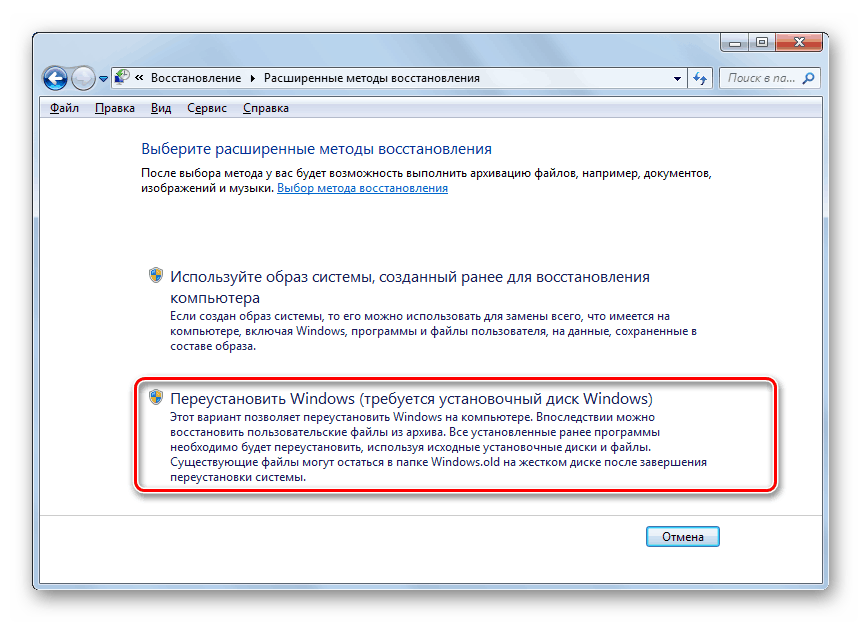
"Ремонт" прозорци
Възстановяването на версията на Windows е много по -лесно и по -малко рисковано от нулирането или преинсталирането на Windows, следователно за решаване на VCOMP110.Dll можете първо да използвате Windows Recovery Master. Нулирането на компютъра в Windows 10/8 е много удобно, тъй като пренаписва всички важни файлове, обработва, които по правило елиминират проблемите с VCOMP110.DLL, наречен Windows Вграден -in файлове.
Инсталирайте актуализации на Windows
Актуализациите на Windows 10 се случват няколко пъти месечно. Възможно е някои промени в операционната система да са несъвместими със старата версия на файла VCOMP110.DLL, така че прозорците не могат да се използват. В този случай инсталирането на най -новата актуализация на Windows може да помогне, предоставяйки актуализирана версия на файла VCOMP110.Dll.
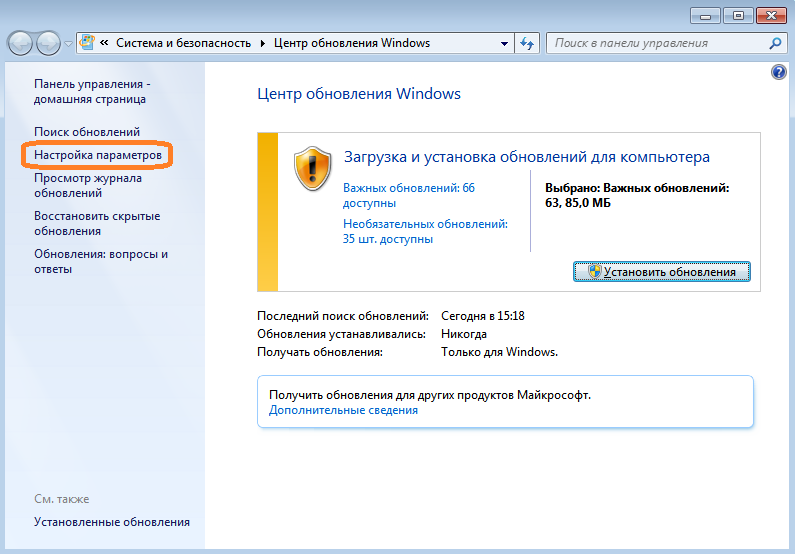
Почистете регистъра
Използвайте безплатен климатичен регистър, за да елиминирате VCOMP110.Проблеми с DLL в регистъра, с изключение на неприемливи записи на VCOMP110.DLL, който може да причини грешка в DLL VCOMP110.Dll. Подобни регистри на регистъра са особено полезни за премахване на регистъра на регистъра във файла VCOMP110.Dll, който вече не съществува.
Проблемът с оборудването
Ако сте се опитали да извършите всички описани по -горе стъпки, за да премахнете проблемите, има вероятност проблемът да не възникне на ниво програмата, а на ниво оборудване. Свържете се с вашия системен администратор или на специализиран сервизен център, където вашият компютър ще тества и ако има съществуващи проблеми с оборудването.
- « Методи за коригиране на грешката Приложение Грешка 5 0000065434
- Грешката в Windows елиминира този код на устройството 43 »

